Guide de l’utilisateur Final Cut Pro X
- Bienvenue
-
- Nouveautés de Final Cut Pro 10.4.9
- Nouveautés de Final Cut Pro 10.4.7
- Nouveautés de Final Cut Pro 10.4.6
- Nouveautés de Final Cut Pro 10.4.4
- Nouveautés de Final Cut Pro 10.4.1
- Nouveautés de Final Cut Pro 10.4
- Nouveautés de Final Cut Pro 10.3
- Nouveautés de Final Cut Pro 10.2
- Nouveautés de Final Cut Pro 10.1.2
- Nouveautés de Final Cut Pro 10.1
- Nouveautés de Final Cut Pro 10.0.6
- Nouveautés de Final Cut Pro 10.0.3
- Nouveautés de Final Cut Pro 10.0.1
-
-
- Introduction à la lecture
- Lecture de données
- Survol de données multimédias
- Lecture de données dans le visualiseur d’événement
- Comparaison entre deux images vidéo
- Lecture sur un écran externe
- Contrôle de la qualité de lecture
- Incrustations dans le visualiseur
- Rendu en arrière-plan
- Lecture de ralentis
-
-
- Introduction au montage
-
- Introduction à l’ajout de plans
- Glissement de plans vers la timeline
- Ajout de plans à votre projet
- Insertion de plans
- Connexion de plans
- Écrasement de plans
- Remplacement de plans
- Ajout d’images fixes
- Création d’images figées
- Ajout d’un seul plan vidéo ou audio
- Suppression de plans de projets
- Solo ou désactivation de plans
- Recherche d’un plan source d’un plan du projet
- Disposition des plans dans la timeline
-
- Zoom et défilement dans la timeline
- Modification de l’apparence d’un plan de la timeline
- Magnétisme d’éléments dans la timeline
- Navigation au sein de votre projet
- Navigation à l’aide du timecode
- Affichage du timecode source et le timecode du projet
- Affichage d’une présentation en liste de votre projet
- Correction de vidéo tremblante
-
- Introduction aux effets
-
- Introduction aux transitions
- Création de transitions
- Ajout de transitions
- Définition de la transition par défaut
- Suppression de transitions
- Ajustement des transitions dans la timeline
- Ajustement des transitions dans l’inspecteur et dans le visualiseur
- Fusion de coupes à l’aide de la transition Flux
- Ajustement des transitions avec plusieurs images
- Modification de transitions dans Motion
-
- Introduction aux effets intégrés
- Redimensionnement, déplacement et rotation de plans
- Réglage du cadrage à l’aide de la fonction Conformité intelligente
- Élagage des bords de l’image vidéo
- Recadrage de plans
- Panoramique et zoom de plans
- Inclinaison de la perspective d’un plan
- Manipulation d’effets intégrés
- Suppression d’effets intégrés
-
- Introduction aux effets de plan
- Ajout d’effets vidéo
- Ajout de l’effet vidéo par défaut
- Ajustement d’effets
- Modification de l’ordre des effets
- Copie d’effets entre les plans
- Enregistrement de préréglages dʼeffets vidéo
- Copie d’images clés
- Réduction du bruit vidéo
- Suppression ou désactivation d’effets
- Modification d’effets dans Motion
-
-
- Introduction aux sous-titres
- Flux de production des sous-titres
- Création de sous-titres
- Importation de sous-titres
- Affichage ou masquage de sous-titres
- Modification du texte d’un sous-titre
- Réglage et disposition des sous-titres
- Mise en forme du texte d’un sous-titre
- Création de sous-titres multilingues
- Conversion de sous-titres dans un autre format
- Exporter des sous-titres
-
- Introduction au montage multicam
- Flux de production de montage multicam
- Importation de données pour des montages multicam
- Ajout de noms aux caméras et d’angles
- Création de plans multicam
- Coupage et changement d’angles de caméra
- Synchronisation et réglage d’angles de caméra
- Montage de plans multicam
- Conseils pour le montage multicam
- Ajout de scénarios
- Utilisation de l’éditeur de précision
-
- Introduction à la resynchronisation de plans
- Modification de la vitesse d’un plan
- Création d’effets à vitesse variable
- Ajout de transitions de vitesse
- Inversion ou rembobinage des plans
- Création de ralentis instantanés
- Accélération d’un plan à l’aide de coupes sèches
- Création de segments de suspension
- Réinitialisation des modifications de vitesse
- Adaptation des tailles et fréquences d’images
- Utilisation de fichiers XML pour transférer des projets
-
- Introduction à la vidéo 360 degrés
- Importation de vidéo 360 degrés
- Réglages vidéo 360 degrés
- Création de projets 360 degrés
- Visionnage et navigation dans la vidéo 360 degrés
- Ajout de plans 360 degrés à des projets standard
- Ajout de l’effet Patch 360 degrés
- Ajout de l’effet Mini-planète
- Partage de plans et de projets 360 degrés
- Conseils pour la vidéo 360 degrés
-
- Introduction à l’étalonnage
-
- Introduction au Wide Gamut et au HDR
- Utilisation du traitement des couleurs HDR Wide Gamut
- Étalonnage de vidéo HDR avec le moniteur Pro Display XDR
- Affichage de vidéo HDR
- Conversion ou ajustement de plans HDR
- Exportation de fichiers master HDR
- Conseils sur le HDR Wide Gamut
- Étalonnage de données ProRes RAW
- Application de LUT
-
- Introduction au partage de projets
- Partage sur le web
- Partage avec des appareils Apple
- Création de disques optiques et d’images disque
- Partager par e-mail
- Partage en lot
- Partage à l’aide de Compressor
- Création de destinations de partage
- Modification des métadonnées d’éléments partagés
- Affichage de l’état d’éléments partagés
-
- Introduction à la gestion des données
-
- Affichage des informations relatives à un plan
- Remplacement des métadonnées d’un plan
- Recherche de fichiers de média source
- Reconnexion de plans à des fichiers de média
- Consolidation de projets et de bibliothèques
- Sauvegarde de projets et de bibliothèques
- Création de fichiers optimisés et proxy
- Création d’un projet uniquement proxy
- Gestion des fichiers de rendu
- Affichage des tâches d’arrière-plan
- Conversion de fichiers médias incompatibles
- Création d’archives de caméra
-
-
- Introduction aux préférences de Final Cut Pro
- Modification des réglages de préférences
- Préférences Général
- Modification des préférences
- Préférences de lecture
- Préférences d’importation
-
- Introduction aux préférences de destinations
- Destinations DVD et Blu-ray
- Destination E-mail
- Destinations YouTube et Vimeo
- Destination Préparer pour Facebook
- Destinations d’images fixes
- Destination Exporter le fichier
- Destination Réglages de Compressor
- Destination Diffusion HTTP en direct
- Destination Lot
- Téléchargement d’effets sonores et de Pro Video Formats
-
- Glossaire
- Copyright

Enregistrement de préréglages dʼeffets vidéo dans Final Cut Pro
Vous pouvez enregistrer n’importe quelle combinaison d’effets vidéo et de réglages d’effets vidéo sous la forme d’un préréglage d’effets vidéo qui apparaît alors dans le navigateur d’effets et fonctionne comme tout autre effet vidéo. Il est possible de créer un préréglage d’effets à partir d’une combinaison d’effets intégrés et d’effets de plan. Après avoir créé un préréglage d’effets, vous pouvez le partager avec des amis et collaborateurs pour qu’ils puissent en disposer (avec sa combinaison spécifiques d’effets et de réglages) dans leur navigateur d’effets.
Enregistrement d’un préréglage dʼeffets vidéo
Appliquez n’importe quelle combinaison d’effets intégrés et d’effets de plan à un plan dans la timeline de Final Cut Pro, puis réglez-les selon vos besoins, le cas échéant.
Consultez Ajout d’effets vidéo dans Final Cut Pro.
Sélectionnez le plan dans la timeline.
Procédez de l’une des manières suivantes :
Choisissez Fichier > Enregistrer le préréglage d’effets vidéo.
Ouvrez l’inspecteur vidéo, puis cliquez sur « Enregistrer le préréglage d’effets » en bas de l’inspecteur.
La fenêtre « Enregistrer le préréglage d’effets vidéo » apparaît, les effets appliqués ou réglés étant sélectionnés dans la liste Attributs.
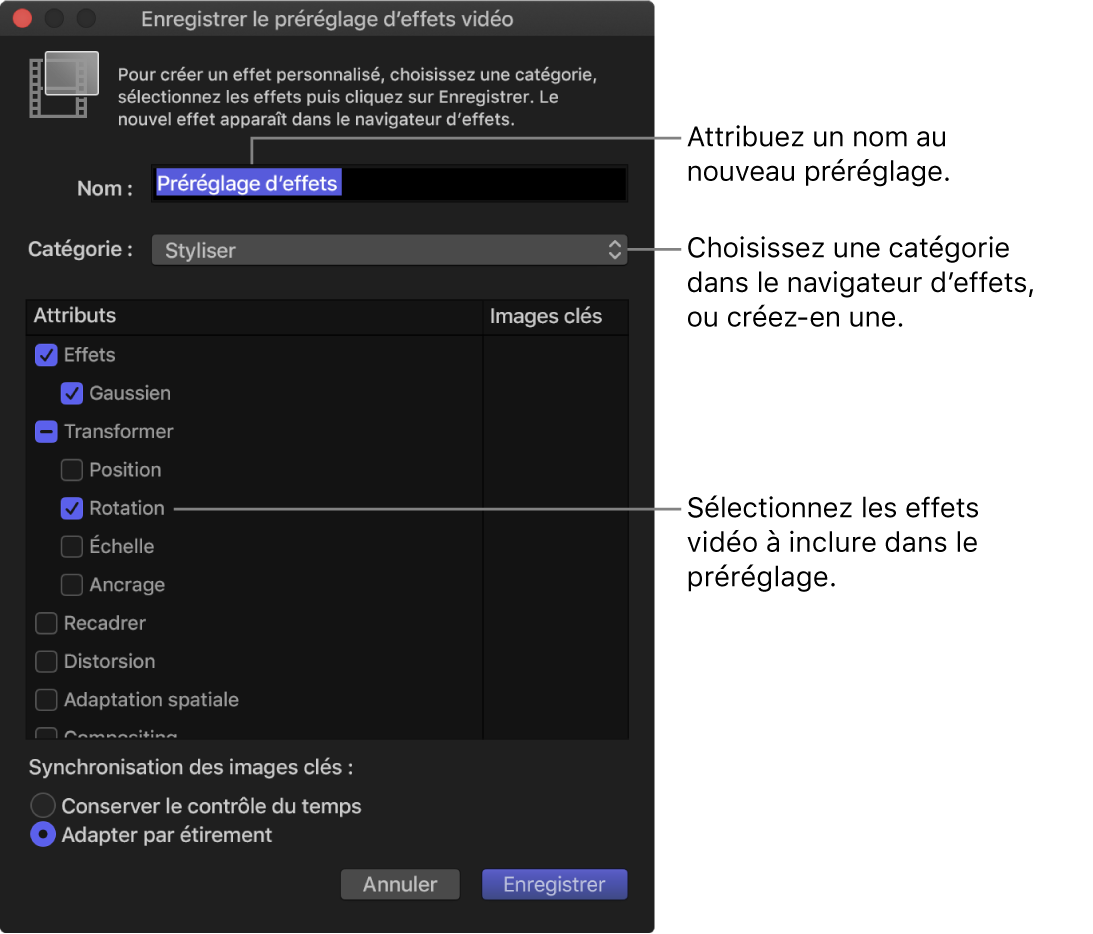
Attribuez un nom au nouveau préréglage dans le champ Nom.
Cliquez sur le menu local Catégorie, puis choisissez la catégorie du navigateur d’effets dans laquelle vous souhaitez enregistrer le nouveau préréglage.
Dans la liste Attributs, sélectionnez les effets vidéo à inclure dans le préréglage.
Si vous avez procédé à un réglage quelconque au plan source à l’aide d’images clés, choisissez Conserver la synchronisation ou Adapter par étirement.
Si vous choisissez Adapter par étirement, Final Cut Pro adapte les images clés dans le temps pour respecter la durée du plan auquel le préréglage est appliqué.
Cliquez sur Enregistrer.
Le nouveau préréglage d’effets vidéo apparaît dans la catégorie du navigateur d’effets que vous avez choisie, prêt à être appliqué à des plans dans la timeline. Pour appliquer le préréglage à un plan, consultez Ajout d’effets vidéo dans Final Cut Pro.
Partage d’un préréglage dʼeffets vidéo
Dans le navigateur d’effets de Final Cut Pro, cliquez sur le préréglage d’effets à partager tout en maintenant la touche Contrôle enfoncée, puis choisissez Afficher dans le Finder.
Dans le Finder, sélectionnez le fichier du préréglage d’effets, puis choisissez Fichier > Compresser.
Remarque : la compression du fichier empêche toute modification du préréglage lors du transfert.
Transférez le fichier .zip obtenu à votre ami ou collaborateur par e-mail ou toute autre méthode adaptée.
Sur le Mac de destination, double-cliquez sur le fichier .zip pour le décompresser.
Dans le Finder, maintenez la touche Option enfoncée et choisissez Aller > Bibliothèque.
Faites glisser le fichier du préréglage d’effets dans l’emplacement suivant du dossier Bibliothèque :
/Utilisateurs/nom d’utilisateur/Bibliothèque/Application Support/ProApps/Effects Presets/
Si Final Cut Pro est ouvert, quittez puis rouvrez l’application.
Le préréglage d’effets vidéo transféré apparaît dans le navigateur d’effets, dans la même catégorie que sur le Mac d’origine.